Excel aiuta le persone e le aziende a risolvere alcuni dei compiti più difficili. Questa applicazione Microsoft rende anche molto facile e semplice per chiunque di calcolare alcuni problemi che altrimenti prendere un sacco di tempo a fare manualmente.
Posso indovinare che hai bisogno di un modo facile e veloce per risolvere alcuni di questi problemi senza molto stress. Supponiamo che ora si sta calcolando le spese mensili e profitti con la calcolatrice ufficio? Non pensi che questo possa richiedere molto tempo? Sicuramente sprecherai un’intera giornata aggiungendo numeri e calcolando manualmente usando la stessa formula.
Ora supponiamo di avere una formula che si desidera applicare facilmente all’intera colonna senza dover sprecare molto tempo? Uno dei modi più comuni per farlo è trascinando la formula dalla cell1 all’ultima cella. Anche se questo può portare una risposta, alla fine, si consuma un sacco di tempo ed energia. Il trascinamento è anche un modo molto noioso di fare il tuo lavoro.
Quando è necessario applicare la stessa formula di questo caso, assumere C1=A1*2, C2=A2*2, C3=A3*3……Cn=An*2, c’è un modo più semplice per farlo. Ci sono alcuni modi complicati per farlo oltre a trascinare la formula per tutto il tempo. Ora vediamo tre semplici modi per farlo che ti faranno risparmiare tempo ed energia.
Utilizzare le parole chiave di scelta rapida
Nella maggior parte dei casi, la colonna che si desidera applicare la formula per avere un paio di celle e l’utilizzo di una maniglia di riempimento trascinante potrebbe non essere molto conveniente. C’è un modo migliore per utilizzare le scorciatoie da tastiera e alla fine ottenere gli stessi risultati finali. Per fare ciò, utilizzare i passaggi seguenti:
In primo luogo, selezionare l’intera colonna e inserire la formula nella prima cella ie. C1=(A1 * X + N) / T. Dopo questo, premere i tasti CTRL+Invio insieme. Questo alla fine ti darà i risultati.
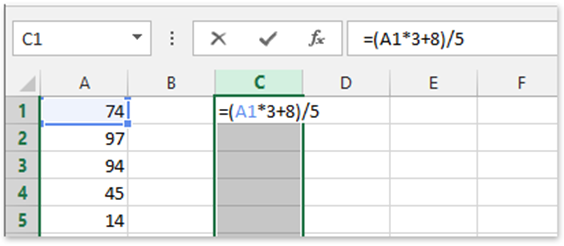

Lo stesso processo si applica quando si desidera applicare la stessa formula all’intera riga. Dovresti iniziare selezionando la riga fino a dove vuoi che la tua formula finisca. Dopo questo, premere CTRL + INVIO tasti tutti in una volta.
Utilizzando la funzione di riempimento
È possibile eseguire le operazioni di cui sopra allo stesso modo e finire per ottenere gli stessi risultati utilizzando la funzione di riempimento. Su Excel Ribbon, c’è una funzione di riempimento che si può fare pieno uso di. È anche un altro modo per aggiungere la stessa formula all’intera riga o colonna facilmente e rapidamente. Per fare ciò, utilizzare i passaggi forniti di seguito:
Inserisci la formula nella prima cella C1=(A1*X+N)/T. Assicurati che la formula sia posizionata prima sulla cella della colonna o sulla riga che desideri utilizzare.
Ora seleziona l’intera colonna-Questo vale anche per la riga. Selezionare l’intera colonna e procedere all’altro passaggio.
Get Home>Fill > Right-Now la stessa formula verrà applicata all’intera colonna con facilità e gli stessi risultati saranno realizzati.
Kutools for Excel
Excel è una delle applicazioni Microsoft con così tanti modi di lavorare con. I metodi di cui sopra sono perfetti per qualcuno che vuole applicare formule a una riga o colonna vuota. Ti sei chiesto cosa potrebbe accadere se devi applicare la stessa formula a righe e colonne con dati?
Per eseguire tali operazioni, è possibile utilizzare gli strumenti operativi Kutools for Excel. Questo strumento ha più di 300 funzioni avanzate volte a semplificare le operazioni con excel. Questo strumento può finire per semplificare non solo le formule, ma diversi altri compiti complicati che si desidera lavorare su utilizzando Excel.
Uno dei suoi usi più comuni è quello di combinare fogli di lavoro con diversi clic. Può anche funzionare perfettamente per unire le celle senza perdere un singolo dato e alla fine incollare solo le celle visibili. Ora ecco un altro uso che significa che puoi usare lo stesso strumento per aggiungere formule all’intera colonna o riga senza trascinare. Ora usa i passaggi seguenti per farlo:
Seleziona la colonna o la riga a cui vuoi applicare i tuoi dati. Nel nostro esempio, seleziona la colonna A.
Successivamente fai clic sull’operazione Kutools>more>.
Un’immagine chiara è dipinta dallo screenshot qui sotto.


Da lì, passare al secondo passaggio. Dopo aver fatto clic sulla finestra di dialogo Strumenti operazione, passare a selezionare la casella Operazione personalizzata. Ora inserisci le abbreviazioni della tua formula o addirittura inserisci la formula per intero. In questo caso, aggiungeremo * X + N) / T nella casella vuota nella sezione personalizzata. Infine, fai clic sul pulsante Ok e attendi come mostrato nello screenshot qui sotto. 

L’intera colonna verrà riempita con la formula precedentemente fornita. Le risposte rivelate dopo aver utilizzato la formula saranno direttamente proporzionali ai dati utilizzati. Quindi non preoccuparti se le tue risposte non sono le stesse di quelle fornite di seguito.


Utili take away
Quando si opera, ci sono diverse cose che si dovrebbero avere in mente. In effetti, è necessario assicurarsi che i dati siano accurati e che la formula che si desidera utilizzare sia autentica. Puoi anche implementare il take away di seguito.
- I risultati saranno sotto forma di formule per ogni cella se si seleziona l’opzione Crea formule come mostrato sopra.
- Ora se si controllano le celle della formula di salto, l’operazione salterà e ignorerà intenzionalmente le celle della formula nell’intervallo selezionato.
Tra tutte le formule sopra fornite, il mio preferito è Kutools for excel formula. Le mie ragioni sono che lo strumento può gestire operazioni comuni in più celle insieme. Ciò significa che è possibile eseguire alcune operazioni come addizione, sottrazione, moltiplicazione e divisione del tutto.
Ora hai un articolo informativo con tutti i metodi migliori, facili e veloci per applicare una formula all’intera colonna senza trascinare. Ciò che fa la differenza in quanto sei perfetto in questo caso è praticare duramente e allo stesso tempo continuare a usarlo di volta in volta.